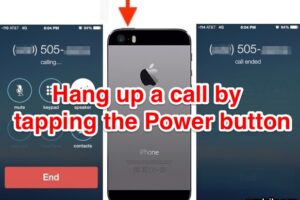Comment réparer le clavier iPhone / iPad manquant ou disparaissant
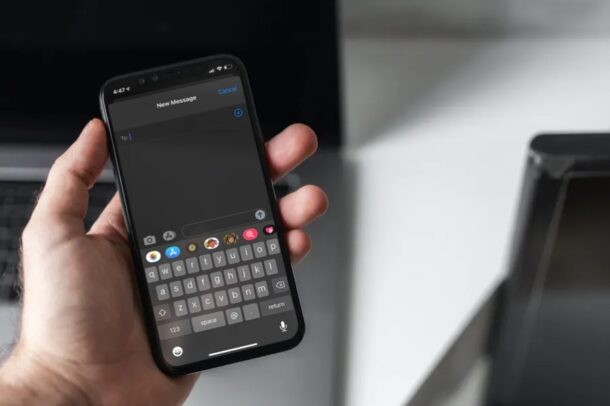
Avez-vous des difficultés à activer le clavier à l'écran sur votre iPhone ou iPad? Plus précisément, le clavier ne s'affiche pas à l'écran lorsque vous appuyez sur le champ de texte ou disparaît-il au hasard? Cela peut être dû à diverses raisons, mais ce n'est généralement pas si difficile à résoudre.
Les problèmes de clavier sur les iPhones ne sont pas vraiment rares, car un grand nombre d'utilisateurs les rencontrent après une mise à jour logicielle. Ce problème spécifique où le clavier est manquant ou disparaît de manière aléatoire est généralement rencontré par les utilisateurs qui connectent des claviers Bluetooth à leurs iPad pour une meilleure expérience de frappe. Cependant, des problèmes avec le micrologiciel ou simplement un comportement bogué en général peuvent également empêcher le clavier de s'afficher.
Si vous êtes l'un de ces utilisateurs iOS / iPadOS malchanceux qui sont actuellement confrontés à ce problème, nous sommes là pour vous aider. Dans cet article, nous allons discuter de certaines méthodes de dépannage de base que vous pouvez suivre pour réparer le clavier iPhone ou iPad manquant et le faire réapparaître à l'écran.
Dépannage d'un clavier manquant ou disparaissant sur iPhone et iPad
Assurez-vous de suivre chacune de ces méthodes de dépannage individuellement et vérifiez si le clavier apparaît lorsque vous appuyez sur un champ de texte. Maintenant, sans plus tarder, commençons.
Mettre à jour iOS ou iPadOS
Si vous disposez d'une mise à jour logicielle iOS ou iPadOS disponible, installez-la, car elle peut résoudre le problème pour vous. Vous voudrez bien sûr sauvegarder votre appareil en premier.
Accédez à Paramètres> Général> Mise à jour du logiciel et installez ce qui est disponible
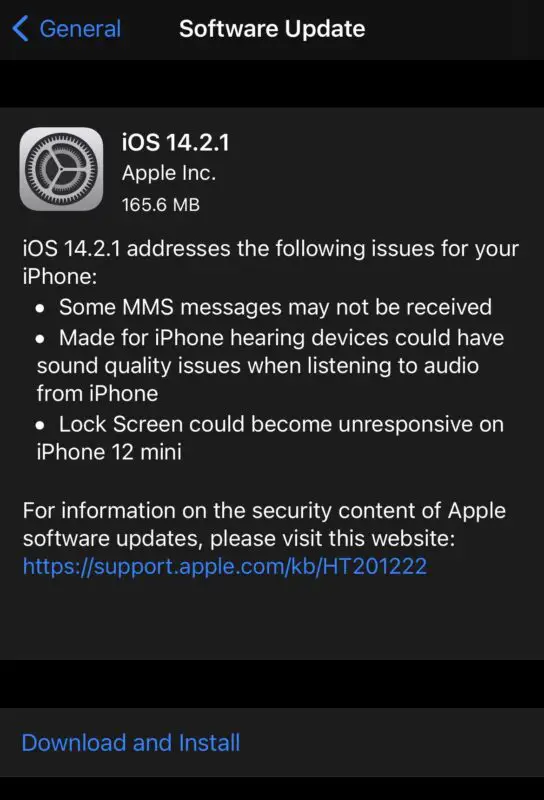
Cela peut résoudre le problème pour vous, car certains utilisateurs ont constaté que le clavier ne disparaissait que sur les versions antérieures d'iOS 14 ou d'iPadOS 14, mais pas sur les versions ultérieures, similaire au problème du clavier lent..
Appuyez sur une zone de saisie de texte
Un double tapotement ou un triple tapotement dans une zone de texte à l'écran peut souvent faire apparaître le clavier s'il est autrement caché hors de l'écran.
Faites pivoter l'appareil
Parfois, la rotation de l'orientation de l'écran des appareils peut également faire apparaître le clavier, assurez-vous simplement que le verrouillage de l'orientation est désactivé, sinon la rotation ne fera rien.
Forcer à quitter et redémarrer l'application
Si seule une application particulière rencontre des problèmes avec la disparition du clavier, essayez de forcer la fermeture et la relance de l'application.
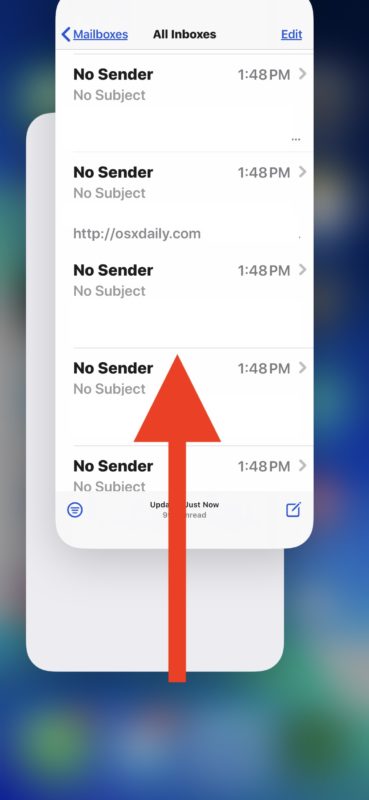
Forcer la fermeture des applications sur iPad et iPhone est aussi simple que d'accéder au sélecteur d'applications et de faire glisser l'application que vous souhaitez quitter.
Mettre à jour l'application
Encore une fois, si une application particulière pose un problème, vérifiez si cette application dispose d'une mise à jour disponible sur l'App Store. Si tel est le cas, installez la mise à jour, cela peut résoudre le problème du clavier qui disparaît.
Désactiver Bluetooth
Cette étape peut être très utile si vous utilisez régulièrement des claviers Bluetooth pour taper sur votre iPad. En règle générale, lorsque vous associez un clavier Bluetooth à votre iPad, le clavier à l'écran disparaît automatiquement. C'est pourquoi vous devez vous assurer que votre iPhone ou iPad n'est pas connecté à un appareil Bluetooth à proximité. Pour désactiver Bluetooth, rendez-vous dans Paramètres -> Bluetooth et utilisez la bascule pour désactiver la fonction. Vous pouvez également le désactiver à partir du centre de contrôle en appuyant sur le bouton Bluetooth. Maintenant, voyez si le clavier à l'écran apparaît. Si c'est le cas, vous savez qui était le coupable.
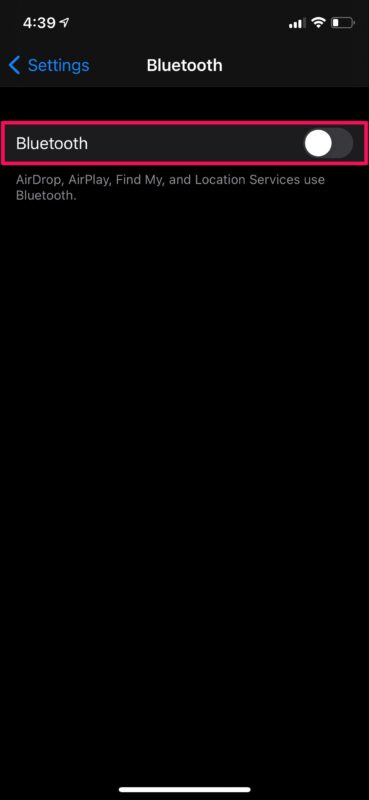
Redémarrez l'iPhone / iPad
Si cette étape de dépannage n'a pas aidé, vous pouvez essayer de redémarrer votre appareil iOS / iPadOS et voir si cela résout le problème. La plupart des bugs et problèmes mineurs liés aux logiciels comme celui-ci peuvent être résolus en redémarrant simplement votre appareil. Si vous utilisez un iPhone / iPad avec Face ID, appuyez longuement sur le bouton latéral et le bouton d'augmentation du volume pour accéder au menu d'arrêt. D'un autre côté, si vous utilisez un modèle avec Touch ID, il vous suffit de maintenir le bouton d'alimentation enfoncé. En outre, vous pouvez également éteindre votre appareil via les paramètres.
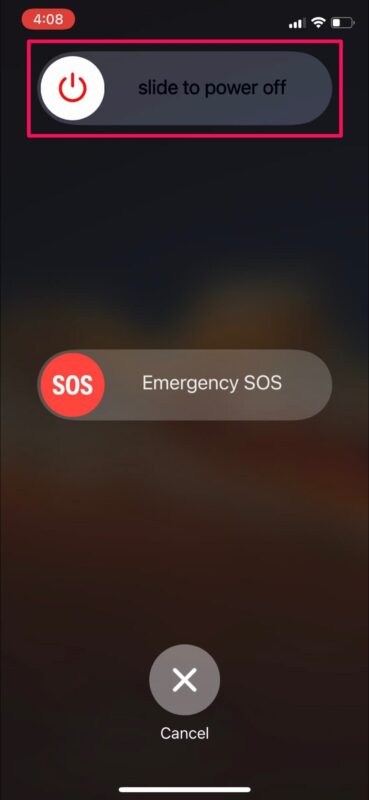
Réinitialiser tous les réglages
La configuration inhabituelle des paramètres peut parfois causer des problèmes avec le clavier iOS d'origine sur votre iPhone et iPad. Par conséquent, la restauration des paramètres d'usine de votre iPhone ou iPad aux paramètres d'usine pourrait potentiellement résoudre le problème dans certains cas. Si vous ne savez pas comment procéder, suivez simplement les étapes ci-dessous.
- Allez dans Paramètres depuis l'écran d'accueil de votre iPhone ou iPad et appuyez sur «Général».
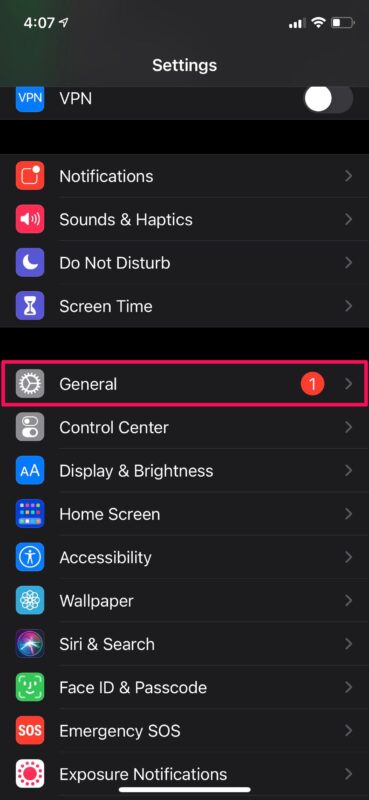
- Ensuite, faites défiler vers le bas et appuyez sur «Réinitialiser» pour continuer.
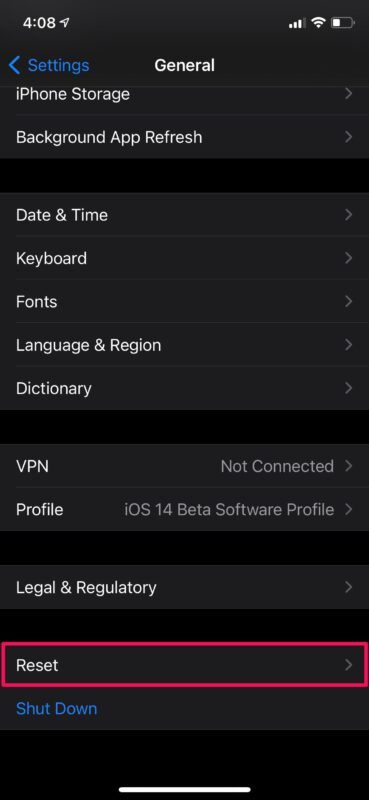
- Ici, appuyez simplement sur "Réinitialiser tous les paramètres" qui est la première option du menu.
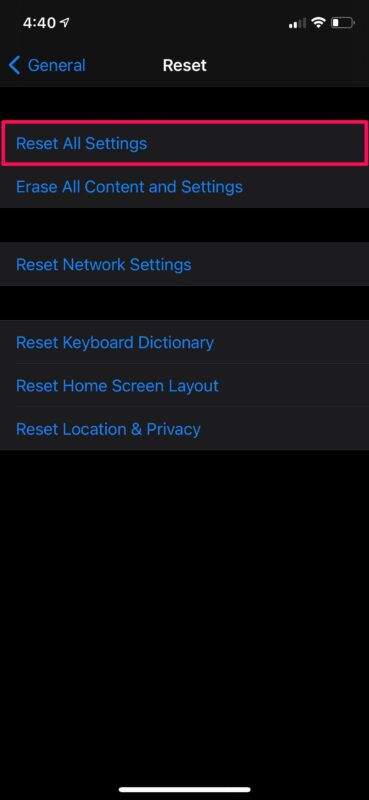
Cela n'effacera pas les données que vous avez stockées sur votre iPhone. Cependant, il restaurera le dictionnaire du clavier, les paramètres réseau, la disposition de l'écran d'accueil, les paramètres de localisation, etc. Si vous ne voulez pas perdre définitivement ces paramètres, vous devrez sauvegarder votre appareil sur iCloud ou iTunes avant de procéder à l'usine. réinitialiser.
Réinitialisation matérielle de votre iPhone / iPad
La réinitialisation matérielle, également connue sous le nom de redémarrage forcé, est une manière particulière de redémarrer votre iPhone ou iPad et elle diffère d'un redémarrage régulier qui est considéré comme un redémarrage progressif. Pour ce faire, vous devrez appuyer rapidement sur plusieurs boutons en fonction de l'appareil que vous utilisez. Sur les iPhones et iPads avec des boutons d'accueil physiques, cela peut être fait en maintenant simplement le bouton d'alimentation et le bouton d'accueil simultanément jusqu'à ce que vous voyiez le logo Apple sur l'écran. Sur les iPhones et iPads plus récents qui n'ont pas de bouton d'accueil, vous devrez d'abord cliquer sur le bouton d'augmentation du volume, suivi du bouton de réduction du volume, puis maintenez le bouton latéral / d'alimentation jusqu'à ce que vous voyiez le logo Apple.
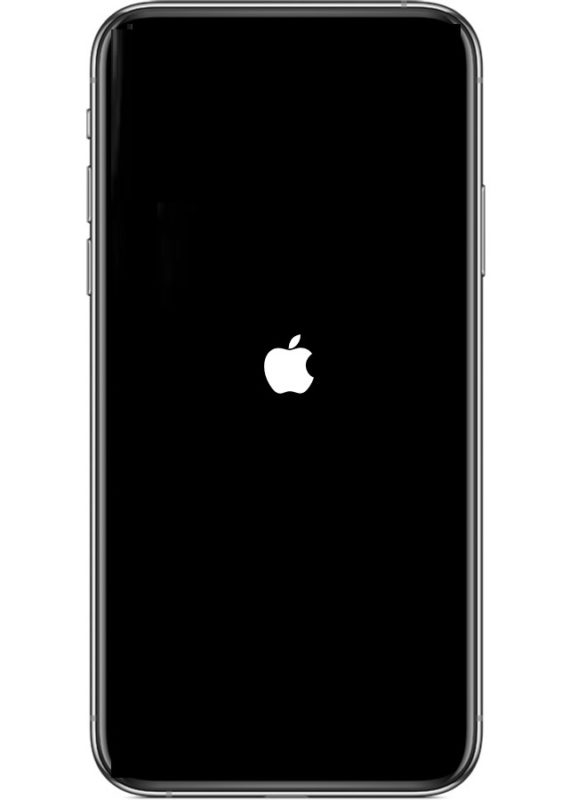
Option nucléaire: effacer et restaurer
Si vous n'avez eu aucune chance avec l'une des étapes de dépannage ci-dessus, vous pouvez essayer de restaurer votre appareil en l'effaçant, puis en le restaurant. Cela peut être un énorme problème et n'est pas recommandé pour la plupart des utilisateurs. Néanmoins, si vous vous engagez à résoudre le problème du clavier et que rien d'autre ne fonctionne, vous pouvez effectuer une réinitialisation et une restauration. N'oubliez pas que cela efface toutes les données de l'appareil, vous voudrez donc vous assurer qu'une sauvegarde est effectuée. Une fois que vous avez une sauvegarde complète, la réinitialisation de l'appareil peut être effectuée en allant dans Paramètres -> Général -> Réinitialiser -> Effacer tout le contenu et les paramètres de votre iPhone. N'oubliez pas de sauvegarder au préalable toutes vos données sur iCloud ou iTunes, sinon vous n'aurez rien pour poursuivre la restauration.
C'est tout ce qu'on peut en dire. À présent, vous devriez avoir réussi à faire apparaître le clavier à l'écran.
Vous rencontrez toujours des problèmes? Au-delà des suggestions proposées ci-dessus, vous pouvez contacter l'assistance Apple. Vous pouvez discuter avec un responsable de l'assistance Apple ou parler à un agent en direct chez Apple selon vos préférences.
Nous espérons que vous avez enfin pu empêcher le clavier à l'écran de votre iPhone ou iPad de disparaître de manière aléatoire. Laquelle de ces méthodes de dépannage a fonctionné pour vous? Avez-vous des conseils supplémentaires pour réparer un clavier manquant? Faites-nous part de vos précieuses pensées et partagez vos expériences dans la section commentaires ci-dessous.